对于表格的排序也是必不可少的功能,我们通常对排序的数据会扩展选中内容,那么如果我们想要按照单元格的颜色进行排序,该如何在WPS表格与Excel表格当中实现呢,今天我们就来教大家这个小技巧,具体怎么操作呢,一起来学习一下吧。

根据单元格颜色进行-排序
首先,我们选中需要排序的单元格,然后单击工具栏数据下的排序,如下图所示。

WPS excel数据后如何批量添加中横线的方法
当我们需要在数据后面批量添加中横线的时候,难道需要一个一个的在数据后面敲横线吗,当然不必,今天我们就来教大家,如何批量给表格当中的数据添加中横线,具体怎么操作呢,一起来
弹出排序的对话框,在排序依据的下拉菜单里选择单元格颜色。
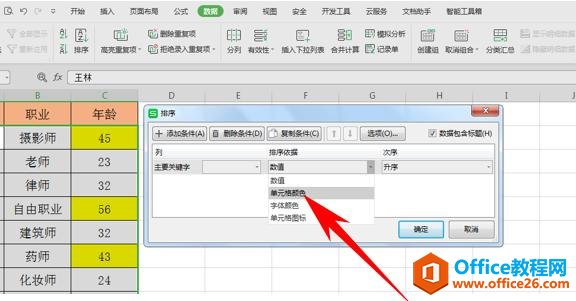
然后在右边的下拉菜单下选择将无单元格颜色拍在最底端,然后在主要关键字里选择年龄,单击确定。

确定后,我们看到有单元格颜色的数据排在了最上面,无单元格颜色的排在了最下面。
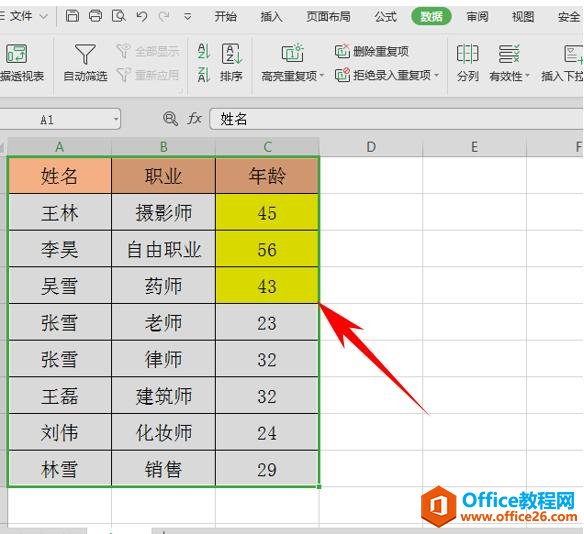
WPS excel 如何根据单元格颜色进行排序的下载地址:
WPS excel如何一键批量填充公式
经常运用到很多公式来计算数据,那么当我们需要重复运用到公式的时候,如何批量的复制公式呢,今天我们就来教大家,如何在WPS表格与Excel表格当中批量填充公式的方法,具体怎么操作呢,


